Все конечно зависит от вашей точки зрения, на что больше похож GOLE 10 – на мин-ПК с сенсорным дисплеем или же все таки толстый планшет с наклоненным экраном. Полученный образец был подробно рассмотрен в первой части обзора, так что во второй части будет протестирована производительность и стабильность, а также будут рассмотрены различные варианты использования данного устройства.
GOLE 10 (aka F6) настройка и информация о системе
Существует несколько способов как можно использовать мини-ПК, либо в качестве автономного планшета, без каких-либо периферийных устройств и управлять им с помощью сенсорного экрана, либо же как мини-ПК с USB-клавиатурой и мышкой, а также с другими дополнительными периферийными устройствами или же использовать устройство в режиме двух дисплеев, которое можно подключить к HDMI телевизору и к монитору одновременно.
К устройству были подключены USB клавиатура и мышка, переносной жесткий диск USB 3.0, кабель Ethernet, блок питания, а сам мини-ПК был подключен к телевизору для тестов. Обратите внимание, что в отличии от аналогичных моделей, в GOLE 10 нет вообще батареи. Сразу же после первой загрузки устройство будет работать в портретном режиме, но после того, как вы подключите его к телевизору (чуть ниже картинка), он автоматически переключиться в альбомный режим.
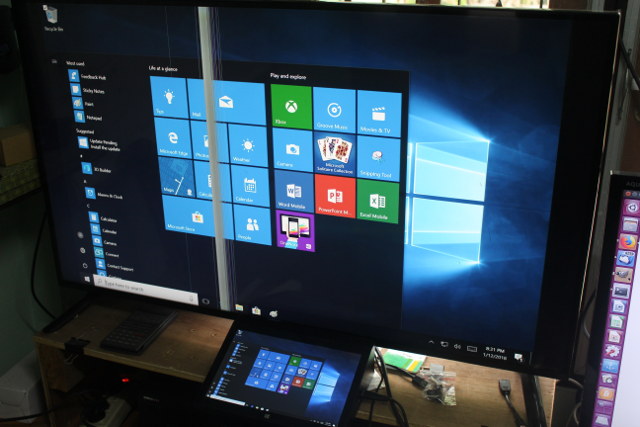
Стоит конечно задуматься, возможно ли его использовать в портативном режиме или он все-таки не предназначен для этого, хотя на левой стороне нет никаких разъемов, поэтому можно его повернуть против часовой стрелки на 90-градусов, чтобы переключиться в портативный режим.
Как вы можете увидеть на скриншоте ниже, система при подключенном HDMI по умолчанию настроена на использование клонирование дисплея, но возможно, вы сможете переключить в режим расширенного рабочего стола. Также есть возможность использовать свой HDMI телевизор или монитор в качестве основного дисплея, а вот сенсорный дисплей устройства в качестве консоли для управления, поскольку некоторые приложения, такие как Kodi, работают только на основном дисплее по умолчанию.
Вы можете найти основную информацию о компьютере и операционной системе в Панель управления -> Система и безопасность -> Система.
Как и ожидалось, в информации о системе указано, что установлен процессор Intel Atom x5-Z8350 и оперативная память объемом 2 Гб (есть версия GOLE 10 с 4 Гб), но операционная система может немного вас разочаровать, поскольку стоит не активированная 32-битая Windows 10 Pro .
Было несколько попыток активировать ОС и все неудачные, поэтому вам придется самостоятельно искать ключ и активировать ее.
И как вы можете увидеть на скрине ниже, операционная система Windows 10 определила разделы NTFS и EXFAT переносного жесткого диска USB 3.0 и eMMC флэш-памяти (диск C) общим объемом 28.4 Гб из которых уже занято 15.3 Гб.
После появилось всплывающее окно, которое информировало, что доступны обновления Windows, установка обновлений заняло примерно 4 часа, поскольку их было довольно много.
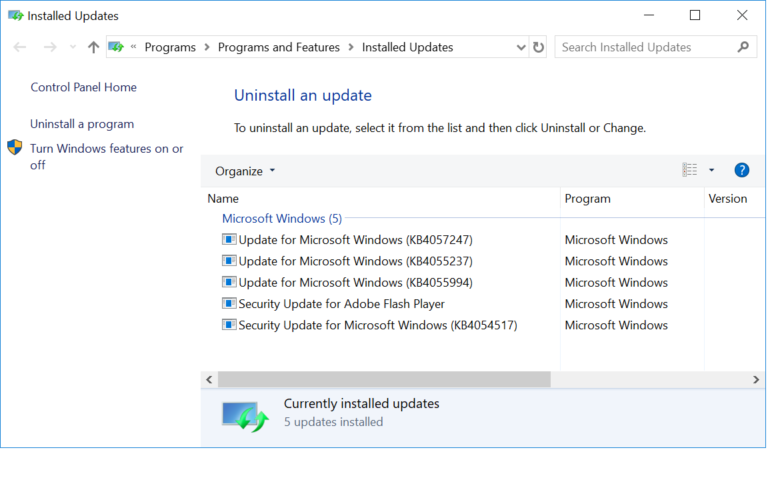
В списке обновлений не было обнаружено обновление KB4056892 которое защищает ваш компьютер от таких уязвимостей, как Meltdown / Spectre. Возможно проблема в том, что система не была активирована.
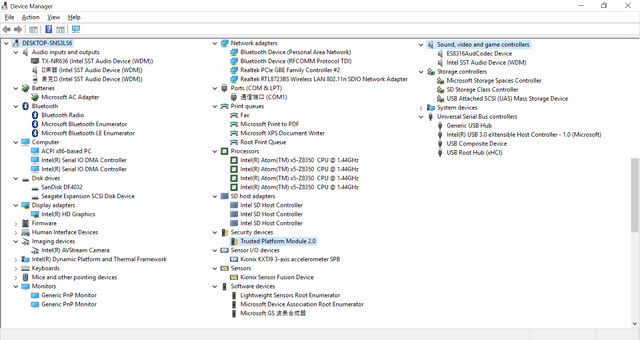
Чуть выше показан скриншот “Диспетчера устройств”, в котором можно подробней рассмотреть аппаратную часть и как оказалось, что также установлен модуль TPM 2.0. Программа HWiNFO32 показывает примерно такую же информацию, что и с другими мини-ПК с процессором Atom x5-Z8350.
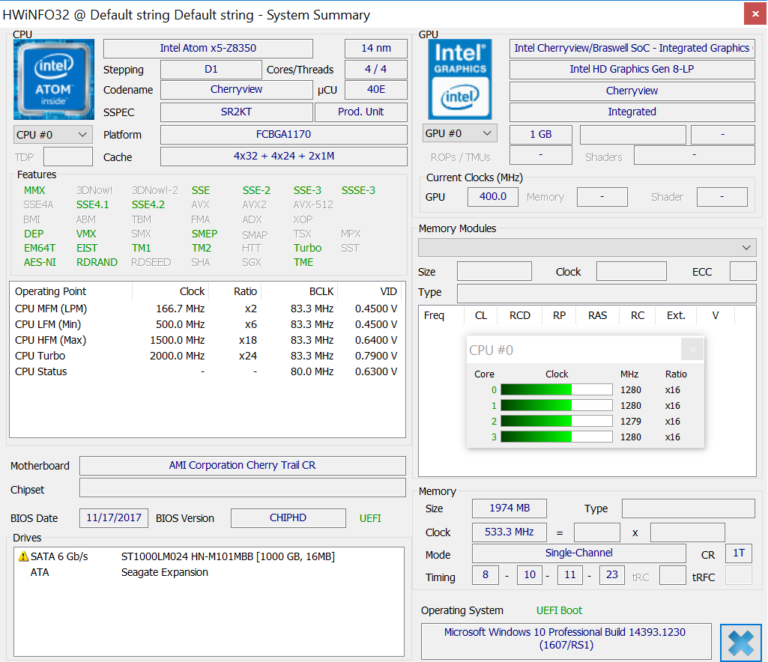
До сих пор использовалась клавиатура и мышка, но нужно было проверить как работает сенсорный экран. И снова все закончилось не удачей, поскольку по умолчанию автоматически экранная клавиатура не включена.
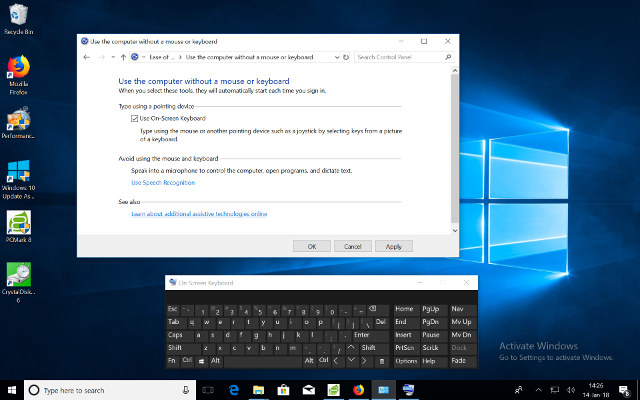
Поэтому нужно перейти в Панель управления-> Специальный возможности-> Использование компьютера без мыши или клавиатуры: и поставить галочку “использовать экранную клавиатуру“. Виртуальная клавиатура теперь работает, но клавиши очень крошечные на 10.1-дюймовый дисплее с разрешением 1920×1200, поэтому вам придется изменить размер, чтобы стало немного удобней или можно использовать сенсорный стилус. Также и не получилось сделать, чтобы клавиатура стала автоматически появляться, когда выбираешь тестовый ввод, например, в поле поиска в веб-браузере или т.д…, но можно для удобства прикрепить экранную клавиатуру в панели задач.
GOLE 10 Benchmarks
Будет произведен ряд тестов – без HDMI дисплея – чтобы проверить, что система работает нормально, начнем с PCMARK 10 и сразу же была неудача: “Чтобы запустить этот тест, вам нужно запустить PCMark 10 в 64-битном режиме в 64-разрядной операционной системе”, похоже, что PCMARK 10 не работает на 32-битных системах.
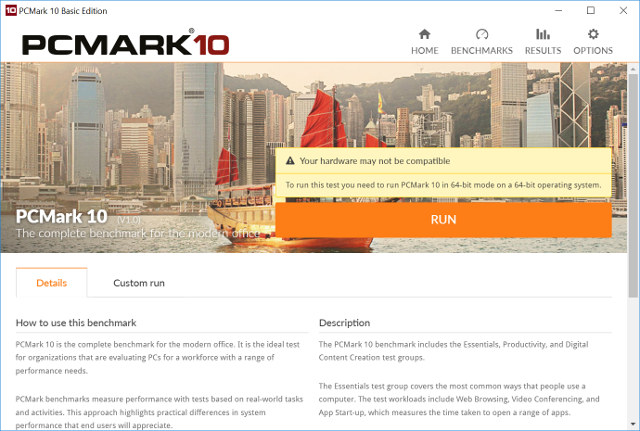
После был запущен Passmark PerformanceTest 8.0, результаты которого были 601.0 баллов по сравнению с 698.8 баллами, которые были у MINIX NEO Z83-4 Pro, но тест 3D графики полностью провалился.
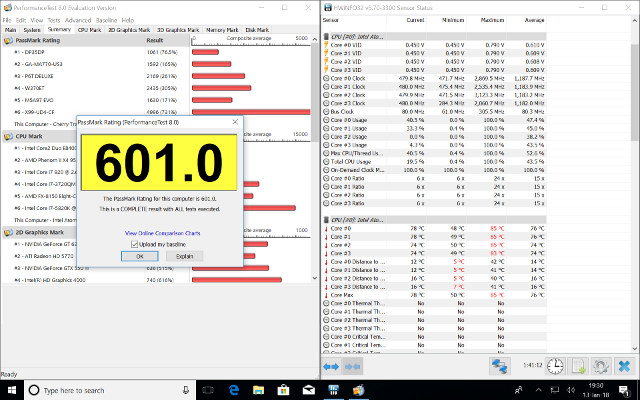
Ниже приведено сравнение основных результатов с MINIX NEO Z83-4 Pro. Так же вы можете посмотреть подробные результатам.
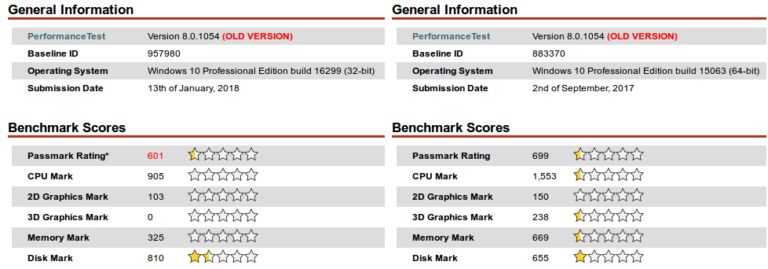
Почти все показатели GOLE 10 значительно ниже, кроме Disk Mark. Был запущен HWiNFO32 для просмотра показателей различных датчиков во время тестирования Passmark, температура поднималась очень высоко, но термозащита так и не сработала, вернемся к этому чуть позже.
После был запущен 3DMark, но по каким-то причинам на жестком диске не было установлено никаких тестов, поэтому была попытка установить Fire Strike, но появилось предупреждение “Ваша лицензия не позволяет установить это обновление”.
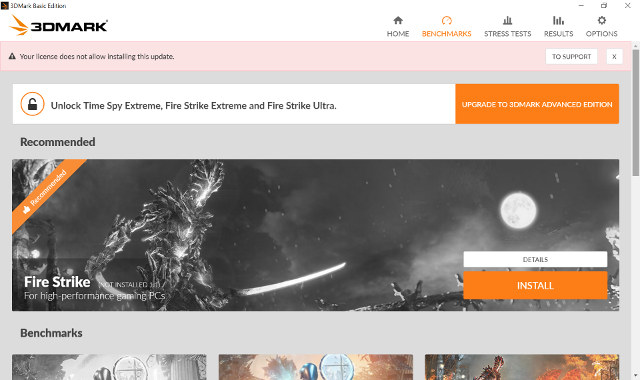
Пришлось удалить и снова распаковать загруженные файлы, при этом было обнаружено, что переносной жесткий диск подключенный к порту USB 3.0 – на который были распакованы тесты – во время распаковки файлов иногда пропадал. Похоже было плохой идеей подключать переносной жесткий диск к порту USB 3.0 на мини-ПК, поскольку блок питание или схема устройства не справлялись с этим. Поэтому жесткий диск был переключен в соседний порт USB 2.0 и все тесты стали распаковываться, устанавливаться и запускаться.
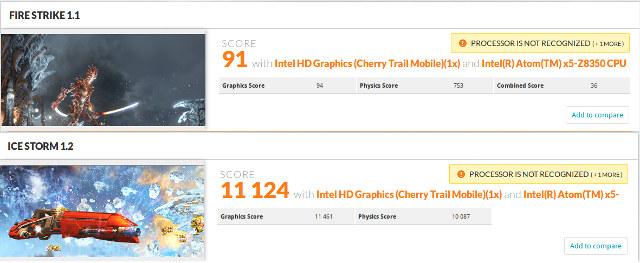
Результаты двух тестов:
- Fire Strike 1.1 – 91 балл; более подробно: https://www.3dmark.com/3dm/24612127
- Ice Storm 1.2 – 11,124 баллов; более подробно: https://www.3dmark.com/3dm/24615008
Опять же, результаты были не очень хорошие, поскольку MINIX NEO Z83-4 Pro с точно таким же процессором, но с более лучшим охлаждением и с 64-бит операционной системой Window 10 Pro, получил в этих же тестах 233 / 20284 баллов.
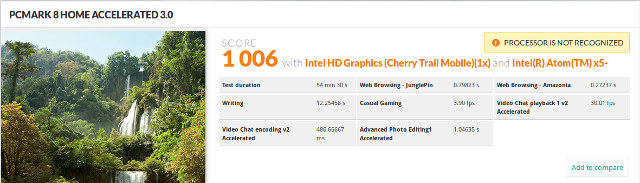
После был запущен тест PCMARK 8 и результаты которого были 1006 баллов, против 1445 баллов у MINIX NEO Z83-4 Pro, так что производительность ниже у GOLE 10. Все тесты устройства делались в помещение где температура примерно от 20 до 22°C.
Однако, eMMC флэш-память быстрее, чем в MINIX NEO Z83-4 Pro, как можно увидеть чуть выше в CrystalDiskMark 6.0.0.
Стресс тестирование / Энергопотребление
Основываясь на результатах выше, не стоило ожидать слишком многого от теста стабильности системы AID64 Extreme и после 12 минут тест был остановлен, поскольку было получено достаточно данных.
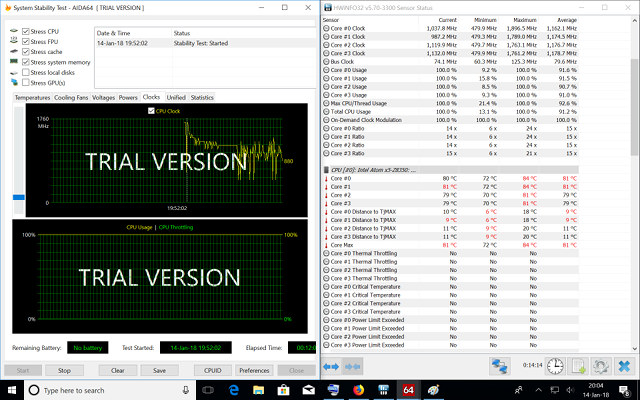
Хорошая новость заключается в том, что программы AID64 и HWiNFO32 так и не обнаружии, что было превышение предела мощности или что срабатывала термозащита, но плохая новость в том, что эта информация является заведомо поддельной, поскольку рабочая температура очень высокая и можно увидеть, что во время тестов частота падает до 480 МГц, хотя средняя частота была 1170 МГц для процессора с базовой частотой 1440 МГц. Для справки, у MINIX NEO Z83-4 Pro средняя частота была 1680 МГц в одном и том же тесте.
Также была измерена потребляемая энергия в различных вариантах:
- Выключен – 0.0 Вт
- Сон – 1.3 Вт
- Idle (100% яркость) – от 9.1 до 10.1 Вт
- Idle (50% яркость) – от 6.4 до 7.2 Вт
- Idle (0% яркость) – от 5.0 до 5.3 Вт
- AIDA64 тест на стабильность (100% яркость) – от 13.2 до 14.2 Вт
- На телевизоре воспроизводилось видео 1080p H.264 через Kodi с HDD USB 3.0 (100% яркость) – от 16.0 до 16.4 Вт
Различные варианты использования мини-ПК GOLE 10
Были рассмотрены различные варианты использования мини-ПК GOLE 10 и если основаться на результатах, которые были предоставлены выше, то можно сделать выводы, что все, что связано с многозадачностью и большими нагрузками явно не походит для этой модели, поскольку у мини-ПК не очень хорошая тепловая конструкция. Вот список различных вариантов использования:
- Использование одного дисплея
- Использовать как панель управления домашней автоматикой
- Использовать как панель управления 3D-принтером
- Дисплей для USB микроскопа
- WiFi или USB осциллограф или отображение логического анализатора
- Использование двух экранов
- В различных торговых точках с сенсорным экраном для кассира с считывателем штрих-кодов подключенным к последовательному порту DB9 и дополнительным экраном для клиента
- Использование VLC для воспроизведения музыки или видео с различных носителей, показывая изображение на HDMI телевизоре, а список воспроизведения на сенсорном экране мини-ПК.
- Использование Kodi для воспроизведения музыки, видео или фото с различных носителей, показывая изображение на HDMI телевизоре, а веб-интерфейс на сенсорном экране мини-ПК.
Было протестировано 4 разных варианта: используя USB микроскоп для проверки платы Raspberry Pi Zero, портативный беспроводной осциллограф IkaScope WS200, а также VLC и Kodi с конфигурацией на два дисплея, все эти варианты можно посмотреть ниже в видео.
В качестве примечания, сначала была попытка найти приложение пульта дистанционного управления для Kodi в Windows Store, было обнаружено, что Windows Store имеет ограничения в 10 устройств.
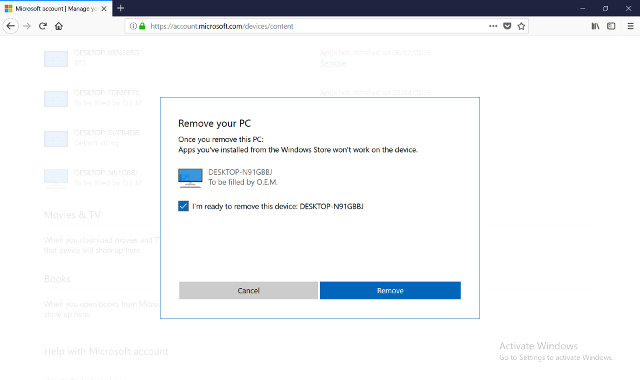
После было найдено приложение некоего пульта для Kodi и были установлены приложения mrRemote для Kodi и XBMCee, но так и не удалось управлять в Kodi с их помощью, в то время как все отлично работало в Firefox, как показано на видео выше.
Заключение
Мини-ПК GOLE 10 будет намного полезней, чем GOLE1 с 5-дюймовым экраном, который был рассмотрен в 2016 году, поскольку экран стал намного больше и он стал более полезным в операционной системе Windows 10. Однако в устройстве отсутствует батарея, а также у системы есть ряд некоторых ограничений, так как мини-ПК поставляется с не активированной операционной системой Windows 10 Pro, тепловая конструкция не очень хорошая, поэтому при больших нагрузках будет срабатывать защита от перегрева, а также у него очень слабенький блок питания 5 В / 3 А, но это если вы планируете подключать к устройству периферийные устройства, такие как переносной жесткий диск через порт USB 3.0. Можно конечно обойти последнюю проблему, подключив жесткий диск к USB 2.0 или вы можете снизить яркость, которая также сильно влияет на энергопотребление. Также можно использовать более мощный блок питания, если конечно у платы нет ограничения в отношении энергопотреблении.
Устройство может использоваться с различными приложениями, которые не сильно требовательны и оно лучше всего подходит для торговых точек или в виде панели управления домашней автоматизацией или же 3D-принтером, а также в качестве дисплея для USB или беспроводных инструментов, таких как микроскопы или осциллографы. Также VLC и Kodi работают, но конечно управление плеером со смартфона должно быть более удобным.
Мини-ПК HIGOLE GOLE 10 можно приобрести за $168.99 на GearBest (с оперативной памятью 2 Гб).
Выражаем свою благодарность источнику с которого взята и переведена статья, сайту cnx-software.com.
Оригинал статьи вы можете прочитать здесь.
